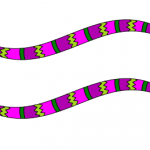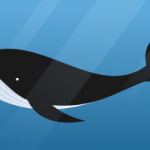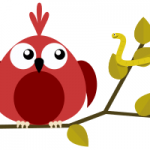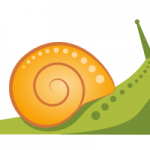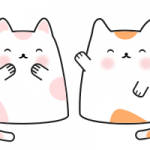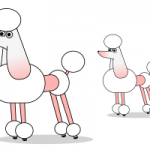Как нарисовать лебедя
В этом уроке мы попробуем нарисовать лебедя в векторном редакторе на основе цифры два. Форма двойки очень подходящая для этой цели.
Рисуем лебедя из двойки
Предварительно стоит напечатать цифру 2 и подобрать шрифт. Удачный выбор залог успеха. Как работать с текстом — в этом уроке посмотрите что и как с текстом и шрифтами. Приступаем.
Выбираем шрифт для лебедя и начинаем преобразования
Я выбрал для работы шрифт Freehand521 BT. Начинаем с того, что оконтурим цифру 2: контур- оконтурить объект. Если выделить 2 в режиме редактировать узлы и рычаги узлов N, то видно, что узлов слишком много. Поэтому начинаем выделять и удалять ненужные узлы. В моём случае их осталось восемь штук.
Далее начинаем работать с рычагами узлов. Взяв фотографию за образец, меняем форму двойки, делая её ближе к форме лебедя. Постарайтесь придать красивую форму, все-таки лебедь красивая птица.
После того, как вы добьётесь нужной формы переходим к голове лебедя. Нарисуйте эллипс Е и разместите его там, где голова у лебедя. Выделите оба контура и примените сумма контуров ctrl+. Там, где контуры были объединены, проверьте ровность линии контура.
Рисуем белого лебедя
С помощью кривых Безье В нарисуйте лебедю клюв. Он немного напоминает морковку. Цвет этого контура fb9d1c. Теперь давайте сделаем лебедя менее мрачным. Для заливки контура тела укажите цвет f7f1e3. Глаз рисуем в виде круга чёрного цвета.
Осталось нарисовать крыло. Для этого используем кривые Безье, цвет заливки e2ce9c.
Нарисуйте фон для лебедя. Это прямоугольник с заливкой цветом 62c6e6. В нижней части изображения лебедя добавьте линию в форме волны цветом c8ebf7.
Ну вот и всё, лебедь нарисован. Получилось очень удачно, на мой взгляд.